下面是个超简单的利用画笔及蒙版快速制作墨迹字教程,图老师小编精心挑选推荐,大家行行好,多给几个赞吧,小编吐血跪求~
【 tulaoshi.com - ps字体怎么安装 】
作者介绍墨迹字的方法非常实用。过程:先做出想要的文字,并把文字转为形状;添加蒙版,用毛笔笔触涂抹文字边缘做出一些残缺效果;再新建图层,用墨迹笔刷给文字和文字周围增加墨迹;最后再添加一些装饰元素即可。 最终效果


打开文字工具,在里面选一个类似古风的字体(相关字体有很多,这里用的是叶根友的毛笔行书字体)其实用屁股想也知道,方方正正的字体(如黑体)来做这种效果,肯定很奇怪对吧。字体选得越接近心中所想,修改基础字体的部分花的时间就越少。
讲打出的字,放大到幅面所需,然后将它转化为形状。
![]()
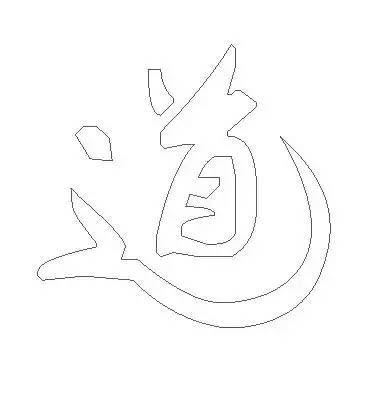

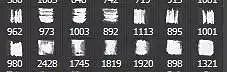
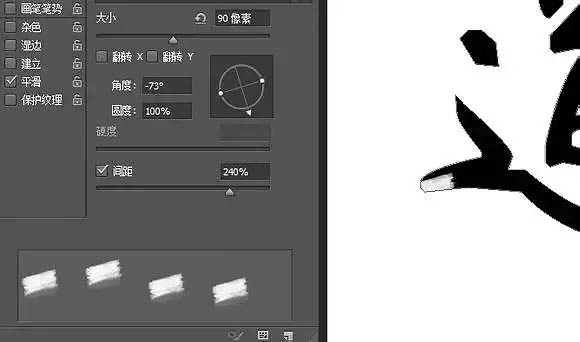

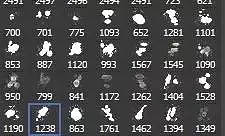
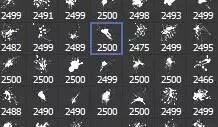
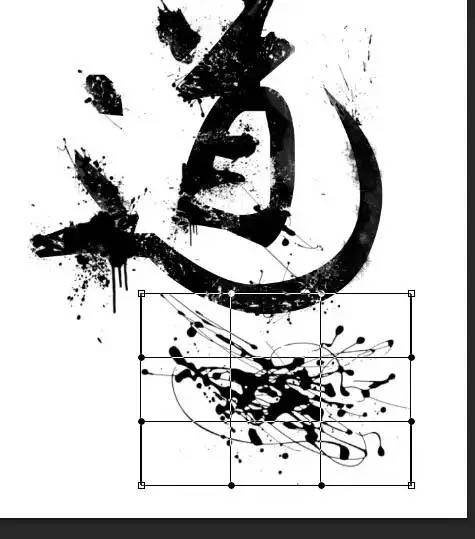
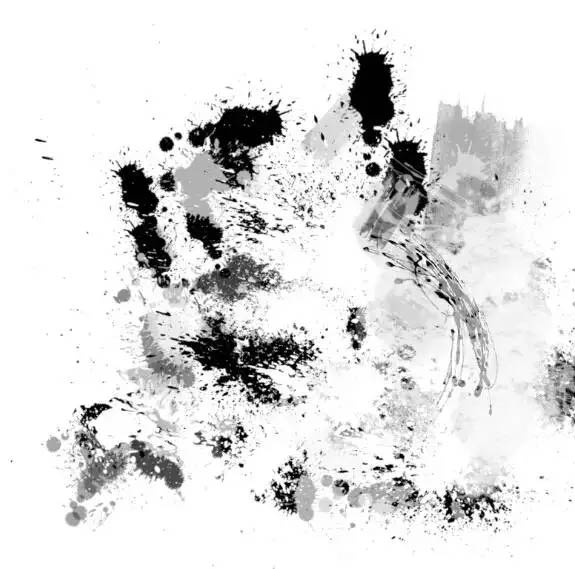
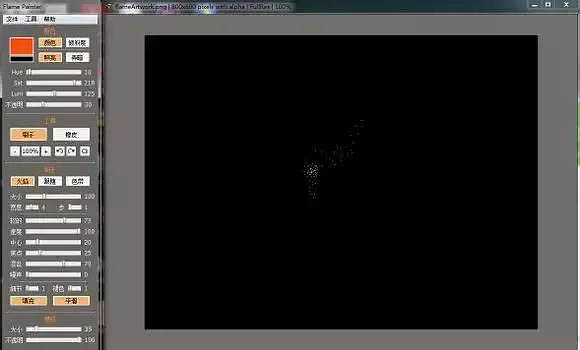

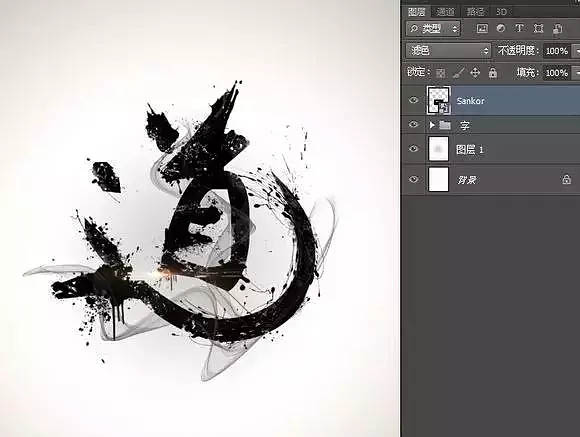

来源:http://www.tulaoshi.com/n/20160131/1523144.html
看过《利用画笔及蒙版快速制作墨迹字》的人还看了以下文章 更多>>
如果您有什么好的建议或者疑问,可以联系我们。 商务合作QQ:3272218541;3282258740。商务合作微信:13319608704;13319603564。
加好友请备注机构名称。让我们一起学习、一起进步tulaoshi.com 版权所有 © 2019 All Rights Reserved. 湘ICP备19009391号-3

微信公众号
